Hier die Anleitung auf Basis eines schwarzen Letterings auf weißem Papier – damit erzielt man beim Digitalisieren die besten Ergebnisse.
Variante 1: So digitalisierst du dein Lettering mit der Snapseed-App
1. Fotografiert das Lettering gerade von oben (nicht verzerrt, von schräg vorne usw), am besten bei Tageslicht, ohne Schatten und Lichtreflexe. Bitte beachtet, dass die Qualität des Fotos so gut wie möglich sein sollte. Nachbearbeitet werden muss es dann zwar immer noch, aber es ist weniger kompliziert, wenn die Basis schon einigermaßen ok ist. Trotzdem ergeben sich oft unerwünschte Farbstiche, diese entfernen wir nun mit folgenden Schritten:

2. Öffnet es in der Snapseed-App
3. Schneidet mit dem crop-Werkzeug rundum alles weg, was nicht benötigt wird
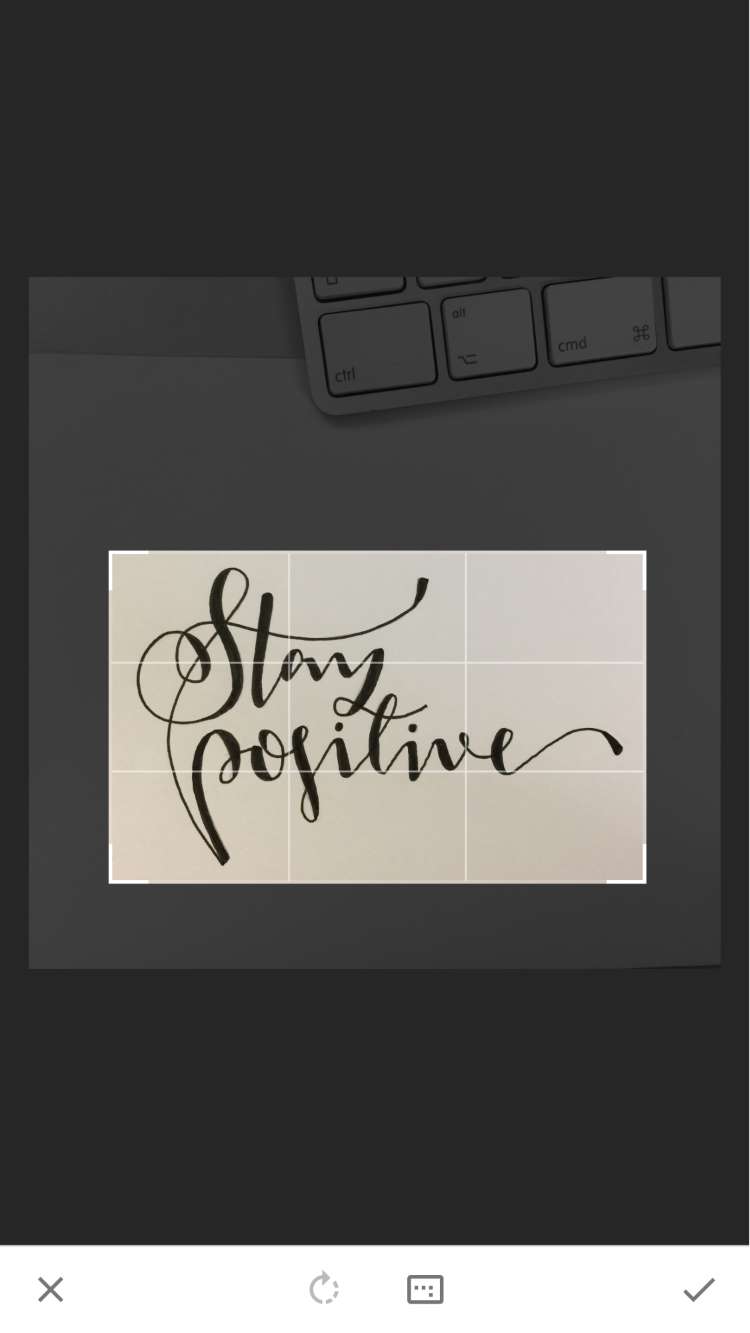
4. Mit dem Plus-Symbol unten könnt ihr nun Bearbeitungspunkte in die weißen Bildbereiche setzen, die aufgehellt werden sollen. Mit zwei Fingern (auseinanderziehen) bestimmt ihr die Größe des Bereichs (dieser wird in rot angezeigt).
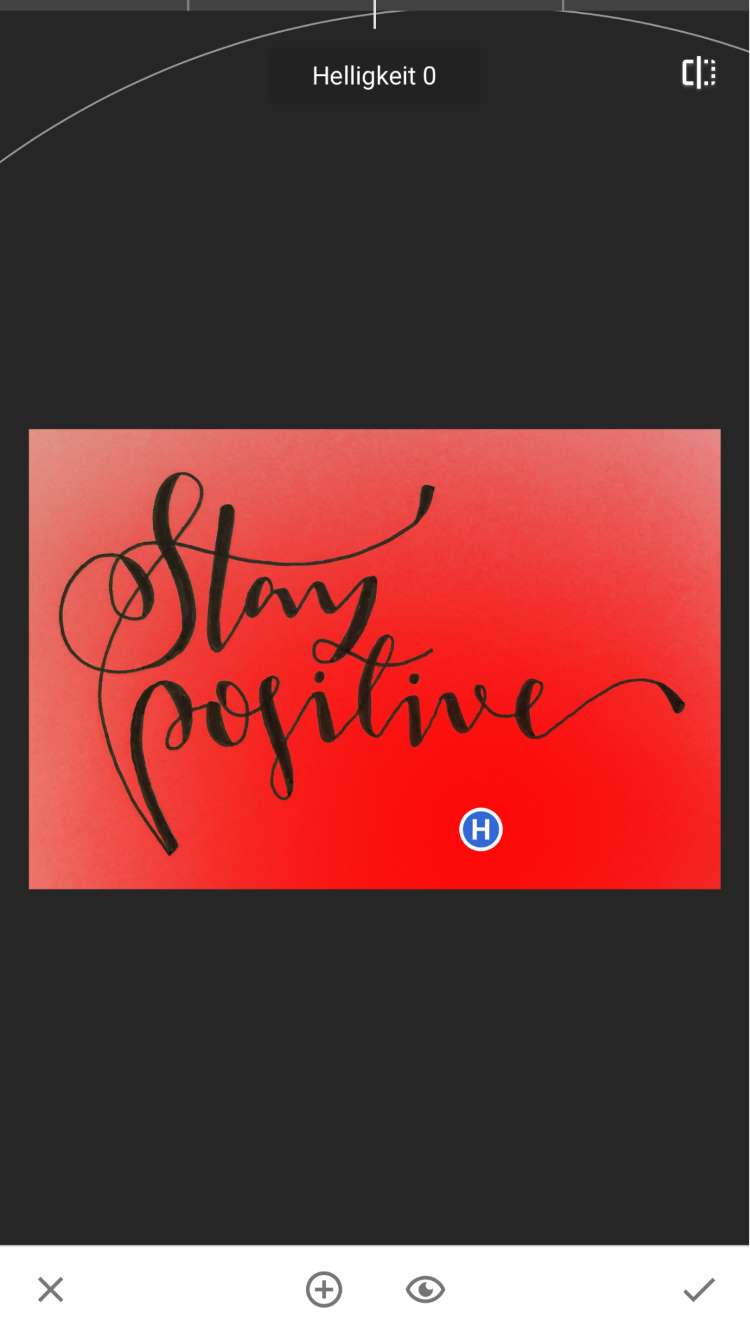
Mit einem horizontalen Wisch nach rechts (der Regler ist am oberen Rand zu sehen) ändert sich die Helligkeit.

5. die schwarzen Bereiche müssen auch noch gesättigt werden. Das funktioniert genauso wie bei den weißen Bereichen, nur dass der Regler hier nach links geschoben werden muss.

6. So schaut es dann aus. Nun „speichern unter“, damit eure original-Datei erhalten bleibt.
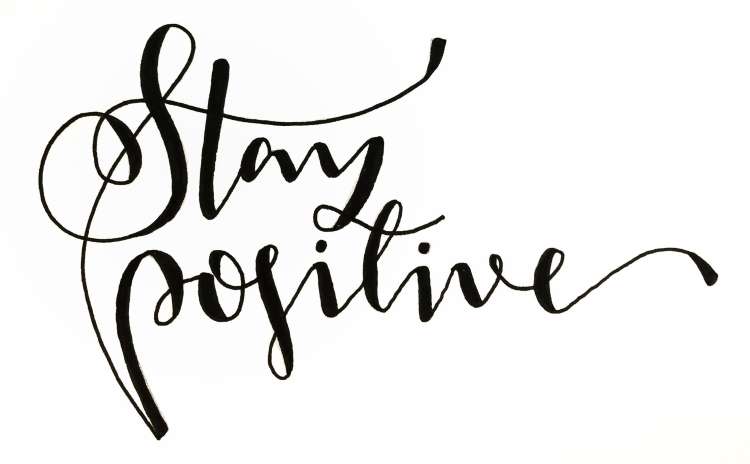
7. dieses digitale Lettering kann dann relativ einfach mit anderen Hintergrundbildern kombiniert oder aber zum Ausdrucken etc. verwendet werden (wie ihr dieses bearbeitete Lettering mit Fotos kombiniert, findet ihr hier bei den Letter Lovers)
Variante 2: So digitalisierst du dein Lettering mit Photoshop* am PC oder Mac
* oder Gimp (Gimp ist gratis und genauso gut geeignet, die Befehle heißen dort ähnlich)
Basis zur Bearbeitung ist hier ein digitales Foto oder ein Scan eures Letterings. Auch hier sollte die Qualität so gut wie möglich sein, das erleichtert das Nachbearbeiten sehr.
1. Öffnet das Bild oder den Scan mit Photoshop*

2. Wandelt die Standard-„Hintergrund-Ebene“ durch Doppelklicken in eine normale Ebene um.
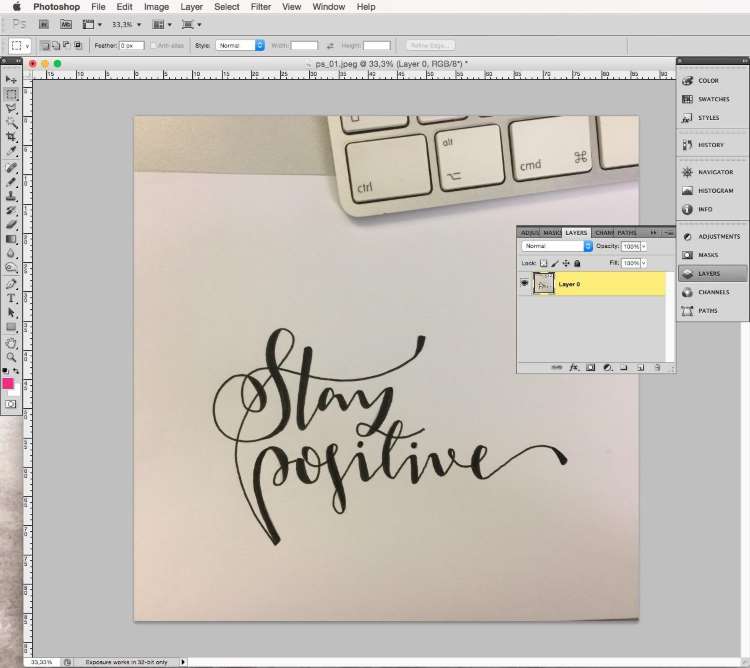
3. Schneidet mit dem Zuschneiden-Werkzeug rundum alles weg, was nicht benötigt wird.
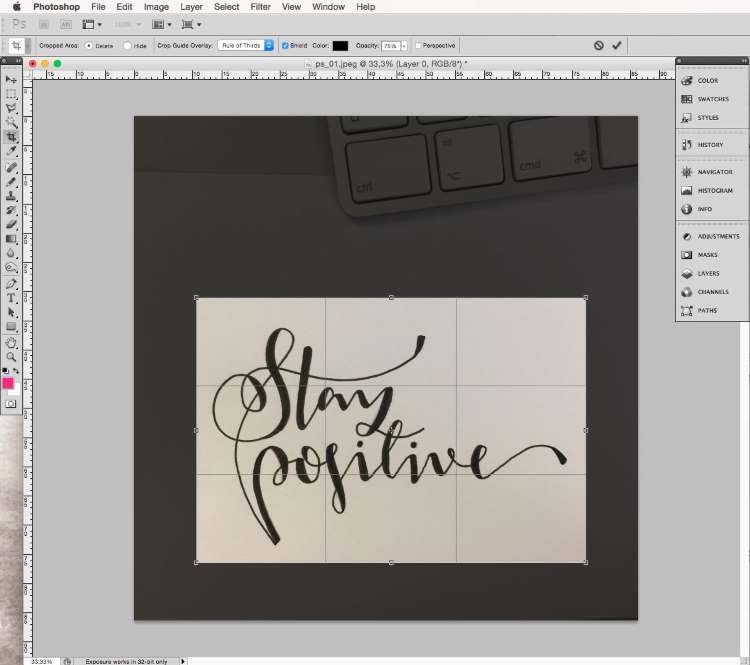
4. Nun verringert ihr die Sättigung (Bild/Korrekturen/Sättigung – strg-U), um alle evtl. vorhandenen Farbstiche zu entfernen.
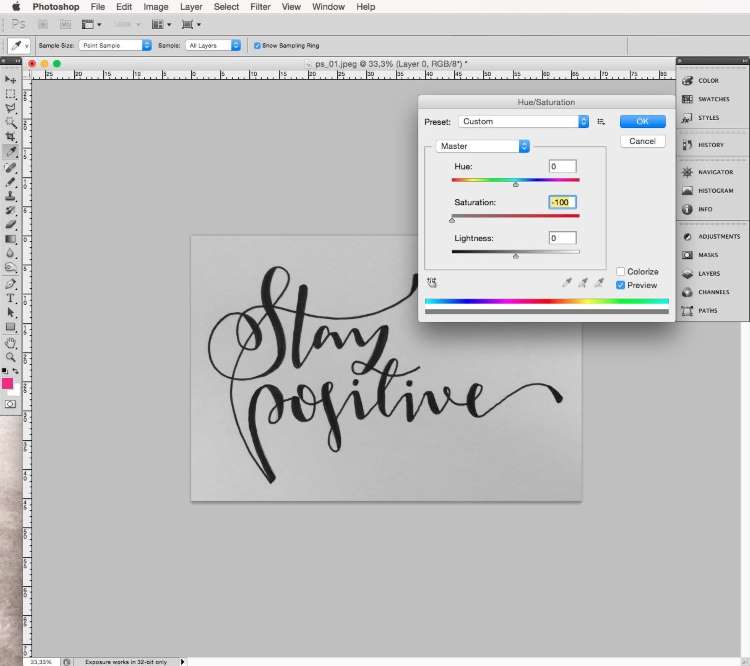
5. Jetzt kommt die Tonwertkorrektur (Bild/Korrekturen/Tonwertkorrektur – strg-L).
Die beiden äußeren Regler verschiebt ihr nun Richtung Mitte, bis der Hintergrund komplett weiß erscheint und das Lettering tiefschwarz
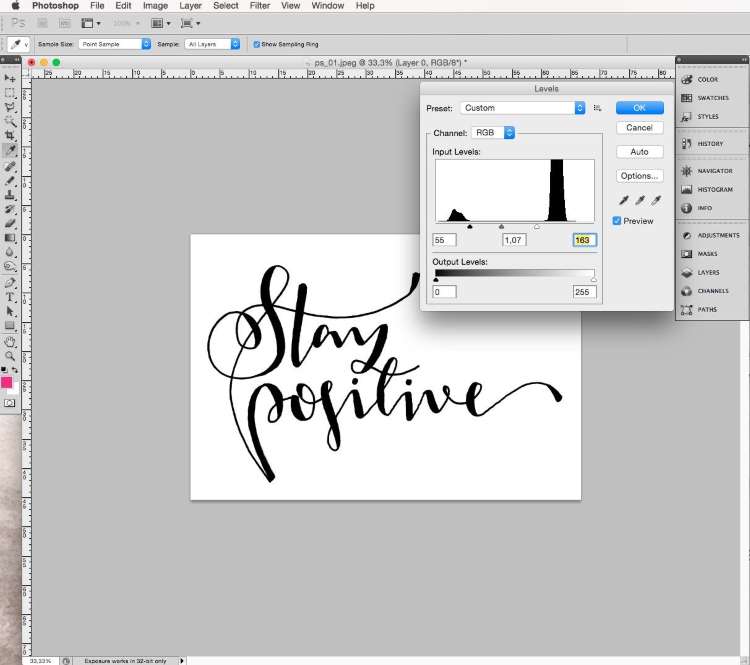
6. Falls noch Reste vom Scan (Dreckpunkte, der Papierrand) zu sehen sein sollten, lassen sich diese mit dem Radiergummi-Werkzeug einfach entfernen.
7. Nun wollen wir den weißen Hintergrund transparent bekommen. Dies tut ihr, indem ihr mit dem Zauberstab-Werkzeug auf die schwarze Schrift klickt. Mit gedrückter Shift-Taste könnt ihr evtl. weitere Wörter, die nicht mit dem ersten ausgewählten zusammenhängen Wörter (in diesem Fall z. B. die beiden i-Punkte), zur Auswahl hinzufügen.
Wenn alles schwarze ausgewählt ist, mit der rechten Maustaste auf die Auswahl klicken und „Auswahl umkehren“ wählen. Nun ist der weiße Hintergrund ausgewählt. Drückt nun auf der Tastatur die „Entfernen“-Taste und der Hintergrund verschwindet, das Lettering ist freigestellt.
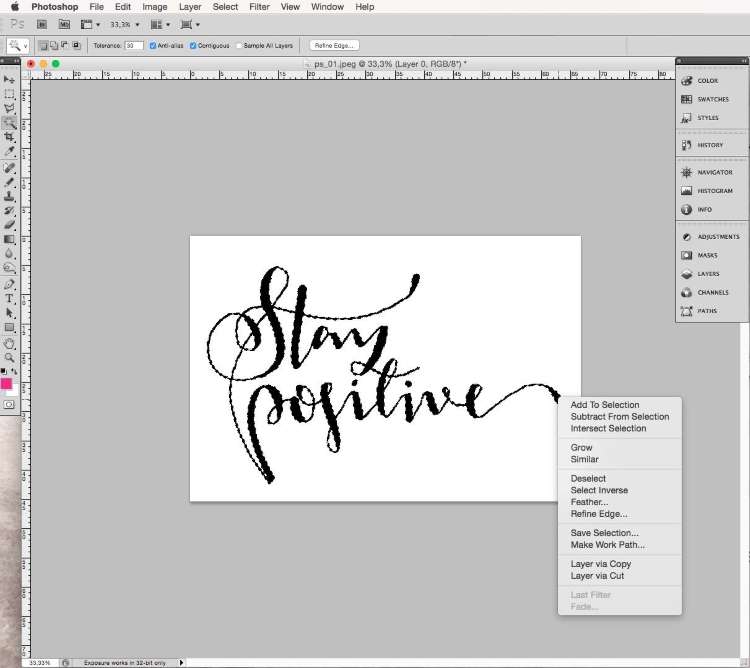
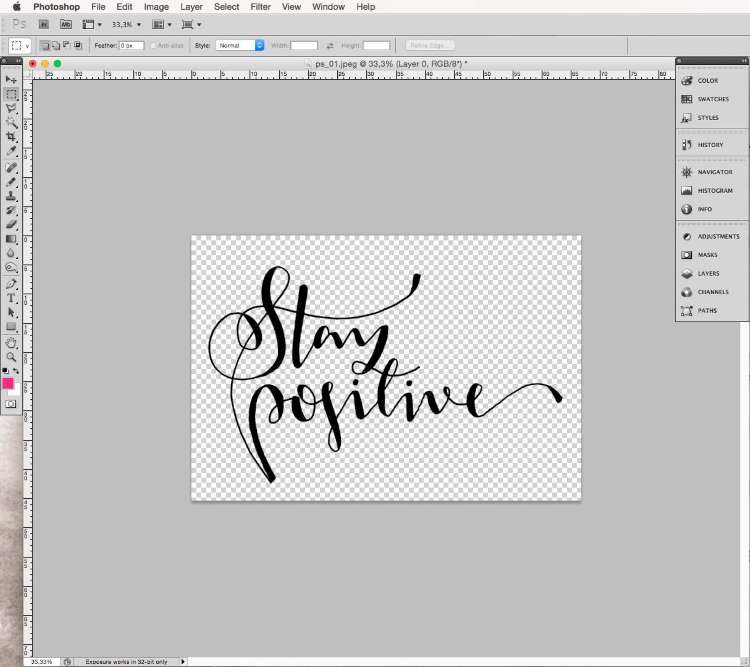
8. Speichert es als .psd oder .png ab. Euer Lettering ist nun bereit für (fast) alles. Ihr könnt es auf neue Hintergründe stellen, umfärben, ausdrucken usw.
Mit einem digitalisierten Lettering könnt ihr aber auch „folieren“ – also ein Lettering mit einer Folie erstellen. Wie das funktioniert lest ihr hier.
Viel Spass dabei!
Im nächsten How-to … zeige ich euch, wie sich dieses bearbeitete Lettering vektorisieren lässt. Mit einem vektorisierten Lettering lässt sich dann nämlich wirklich alles machen, ohne dass die Qualität darunter leidet 😉 Zum Beitrag übers Vektorisieren.


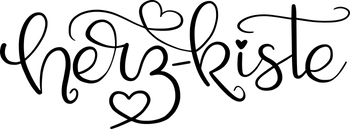


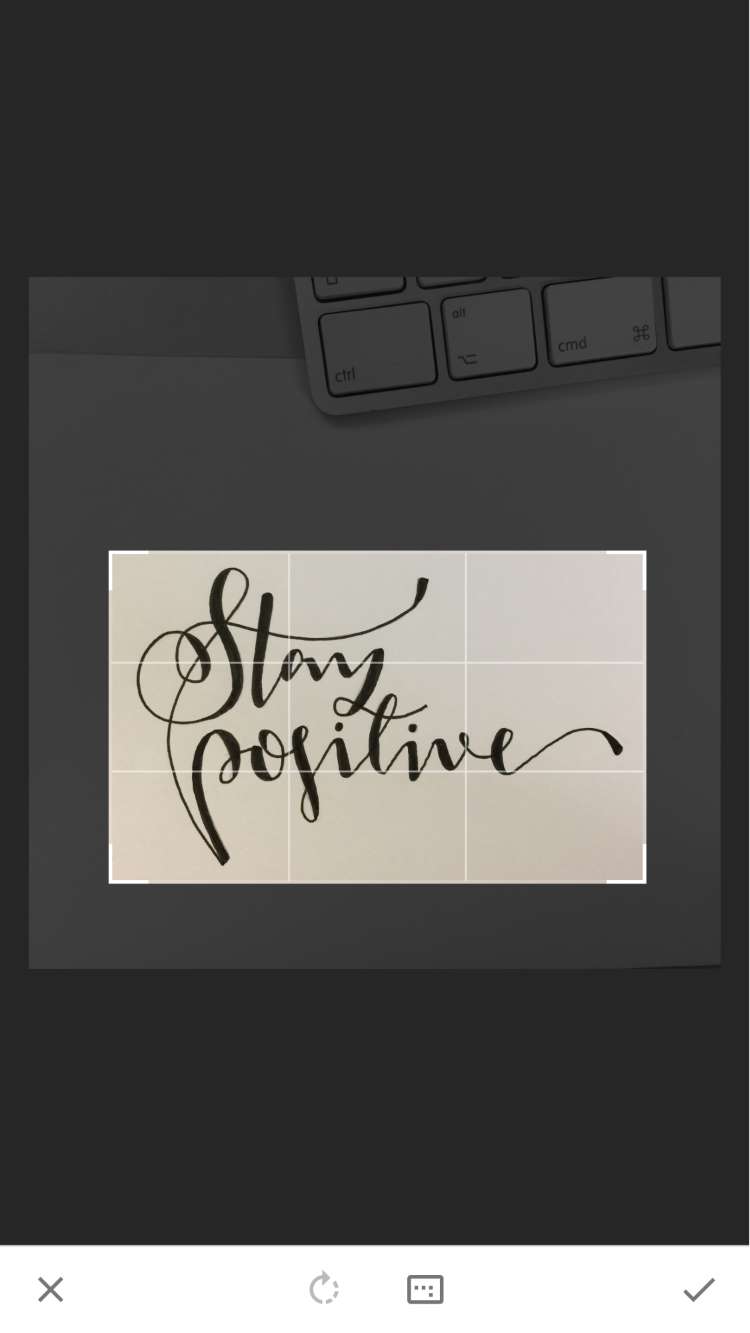
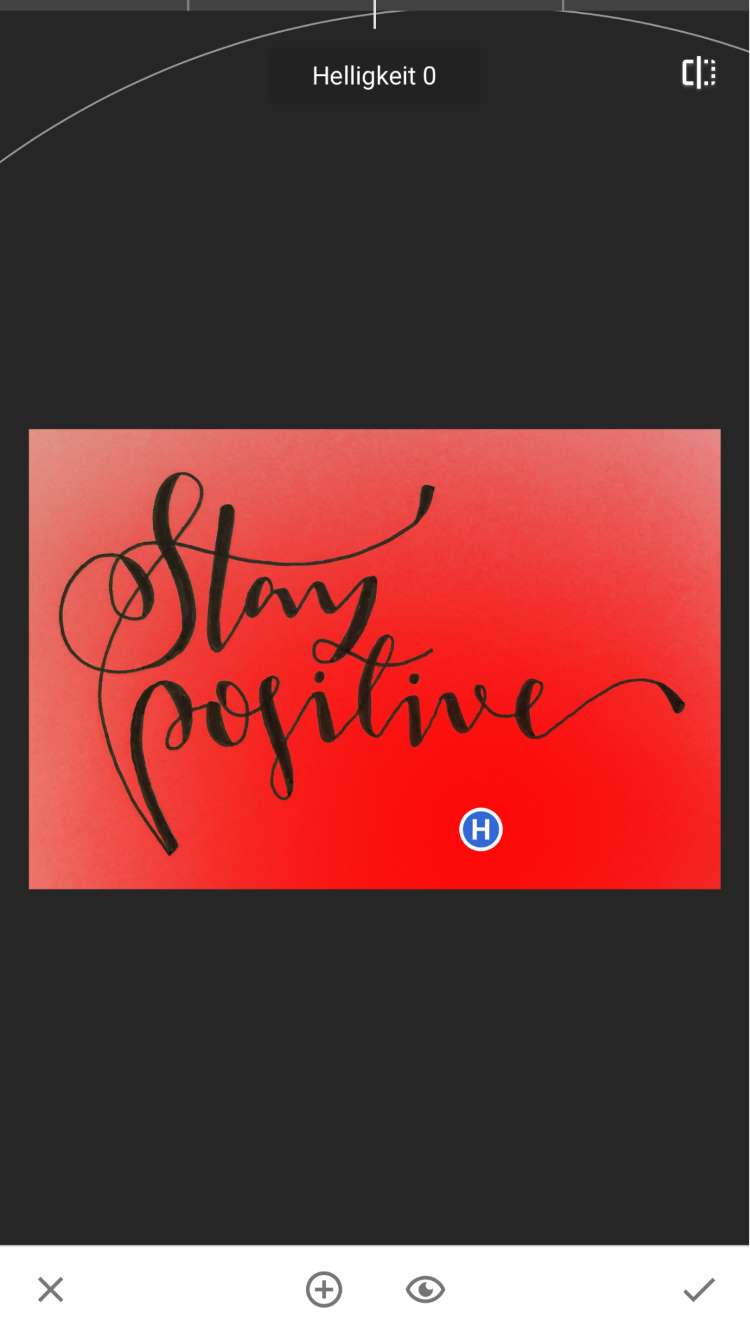


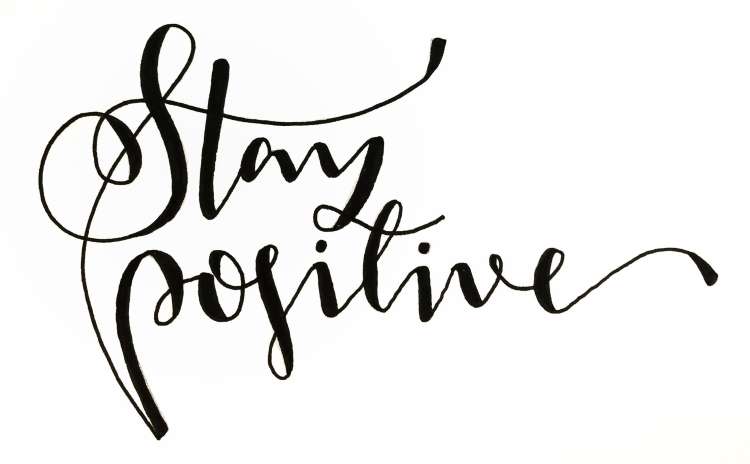

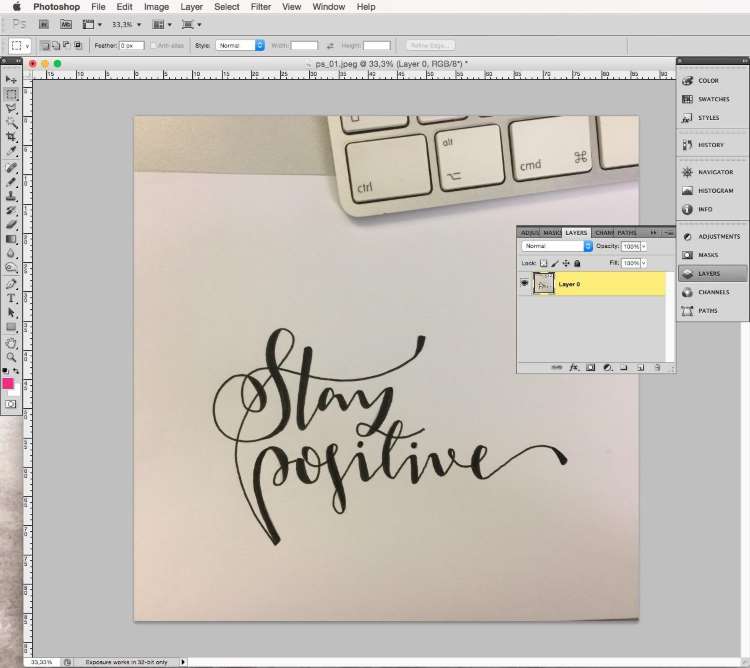
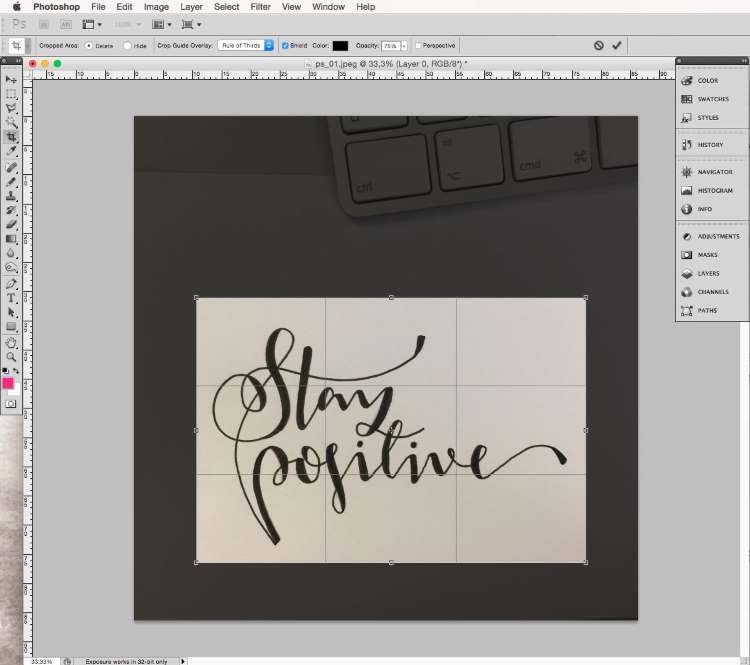
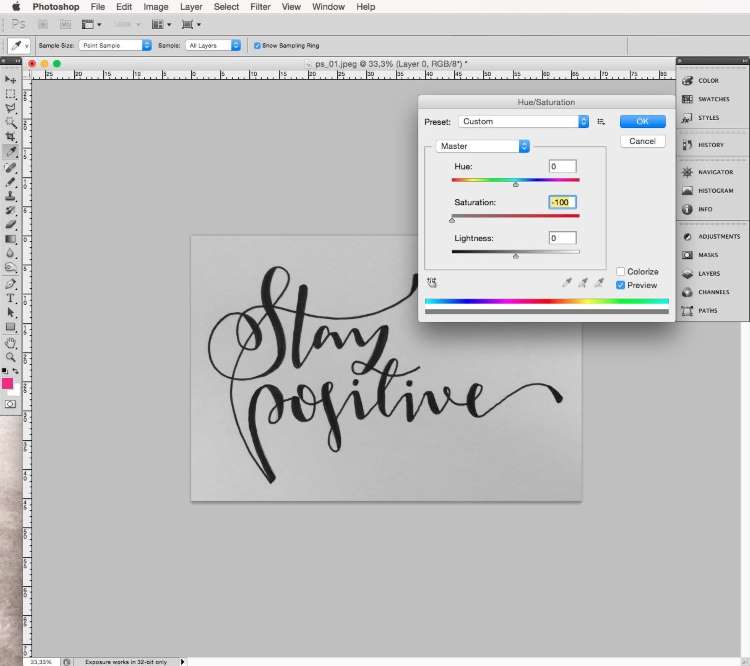
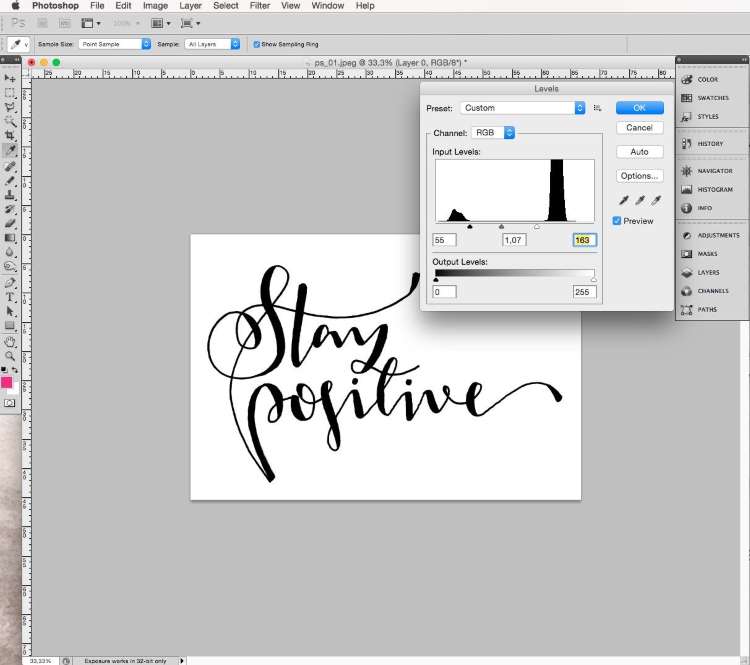
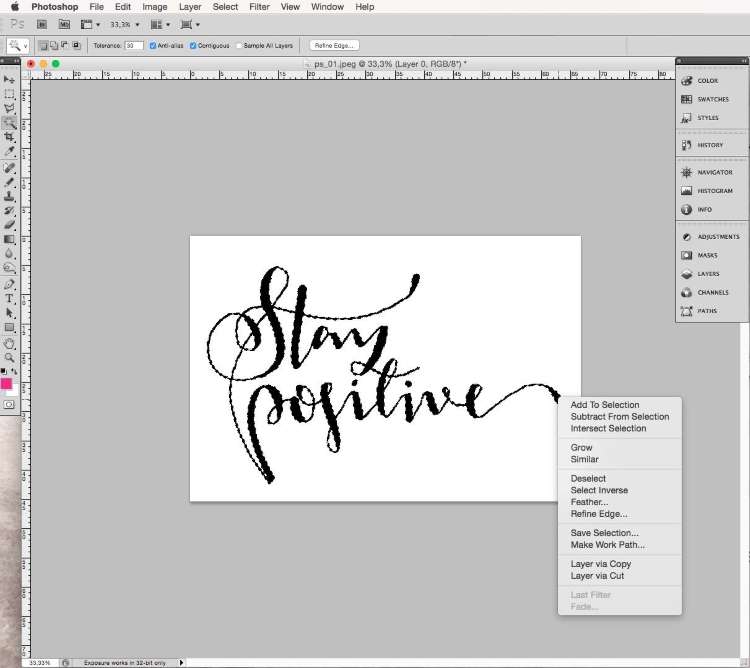
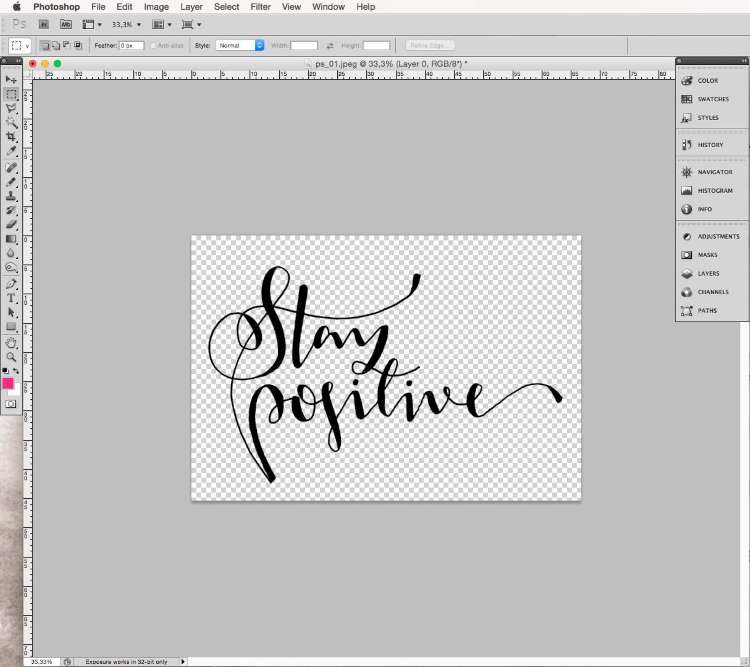

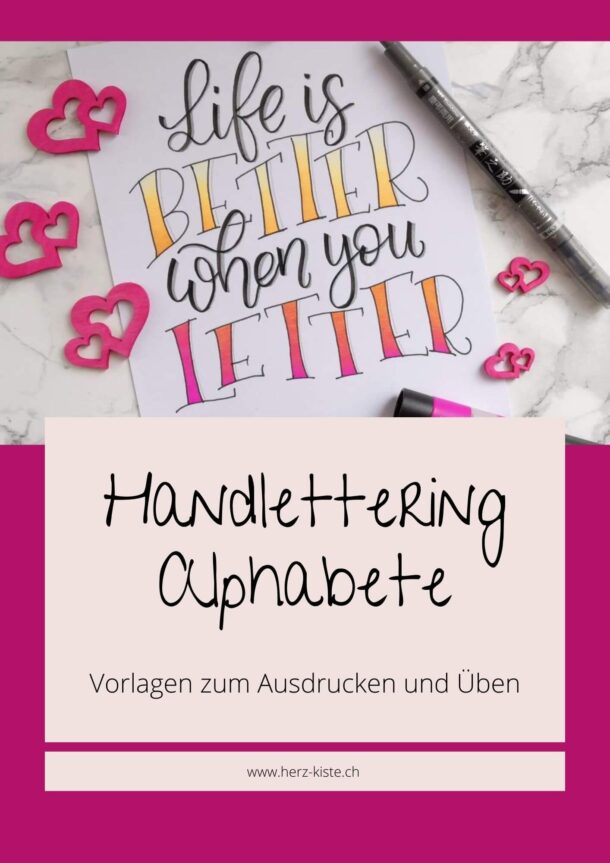
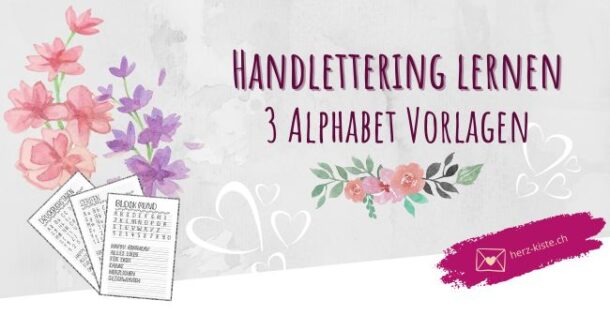
Hallo, ich habe eine Frage. Bei der Variante mit Snapseed unter bei Punkt 4 komme ich nicht weiter. Ich finde das Pluszeichen nicht. Kannst du mir da weiterhelfen?
LG Yvonne
Liebe Yvonne, hoffentlich klappt es so bei dir:
– klicke auf Tools
– Selektive Anpassung
– dann erscheint das „H“ und du kannst wie beschrieben weiter fahren.
Viel Erfolg wünsch ich dir!
Liebe Grüsse, Debby